TEMPTATION

|
Ringrazio An.gel per avermi permesso di tradurre i suoi tutorial.
qui puoi trovare qualche risposta ai tuoi dubbi. Se l'argomento che ti interessa non è presente, ti prego di segnalarmelo. Questo tutorial è stato creato con PSP X2 e tradotto con CorelX, ma può essere eseguito anche con le altre versioni di PSP. Dalla versione X4, il comando Immagine>Rifletti è stato sostituito con Immagine>Capovolgi in orizzontale, e il comando Immagine>Capovolgi con Immagine>Capovolgi in verticale. Nelle versioni X5 e X6, le funzioni sono state migliorate rendendo disponibile il menu Oggetti. Con la versione X7 sono tornati i comandi Immagine>Rifletti e Immagine>Capovolgi, ma con nuove funzioni. Vedi la scheda sull'argomento qui traduzione in francese qui le vostre versioni qui Occorrente: Tubes a scelta. Il resto del materiale qui I tubes che ho usato sono di Mariel, HJR, @nn. Filtri: in caso di dubbi, ricorda di consultare la mia sezione filtri qui Filters Unlimited 2.0 qui FM Tile Tools - Collage Circular qui  Metti la maschera md-mask-smile2 nella cartella Maschere. Apri il resto del materiale in PSP. 1. Scegli due colori dal tuo tube principale. Imposta il colore di primo piano con il colore scuro, e il colore di sfondo con il colore chiaro. Passa il colore di primo piano a Gradiente Lineare, inverti selezionato. 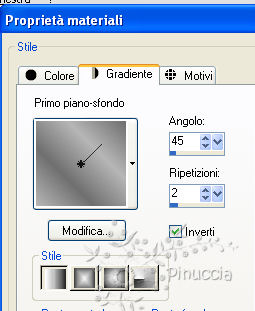 2. Apri una nuova immagine trasparente 750 x 550 pixels, e riempila  con il gradiente. con il gradiente.3. Effetti>Plugins>FM Tile Tools - Collage Circular. 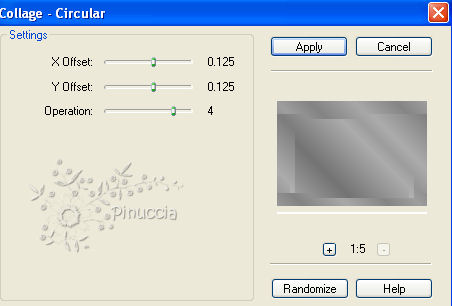 4. Livelli>Duplica. 5. Effetti>Plugins>Filters Unlimited - Tile & Mirror - Kaleidoscope 2. 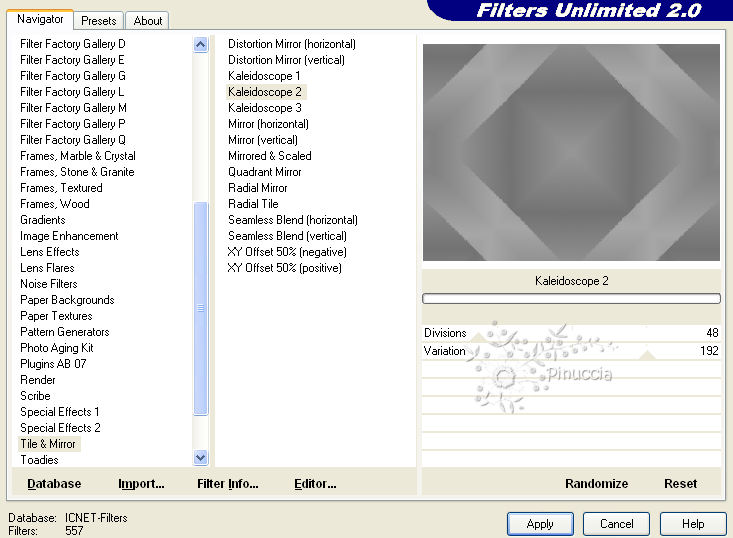 6. Livelli>Carica/Salva maschera>Carica maschera da disco. Cerca e carica la maschera md-masks-smile2: 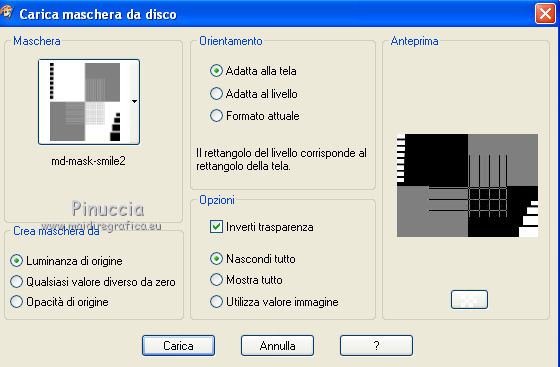 Livelli>Unisci>Unisci gruppo. 7. Effetti>Effetti 3D>Sfalsa ombra, con il colore nero.  8. Livelli>Nuovo livello raster. Selezione>Seleziona tutto. Apri "corners" e vai a Modifica>Copia. Torna al tuo lavoro e vai a Modifica>Incolla nella selezione. Selezione>Deseleziona. 9. Effetti>Effetti 3D>Sfalsa ombra, con il colore nero.  10. Livelli>Nuovo livello raster. Selezione>Seleziona tutto. Apri @nn_lijnen_FT e vai a Modifica>Copia. Torna al tuo lavoro e vai a Modifica>Incolla nella selezione. Selezione>Deseleziona. 11. Effetti>Effetti 3D>Sfalsa ombra, con il colore nero.  12. Livelli>Nuovo livello raster. Attiva lo strumento Selezione  , ,clicca sull'icona Selezione personalizzata  e imposta i seguenti settaggi:  Riempi  la selezione con il gradiente. la selezione con il gradiente.Apri il tuo tube e vai a Modifica>Copia. Torna al tuo lavoro e vai a Modifica>Incolla nella selezione. Selezione>Modifica>Seleziona bordature selezione. 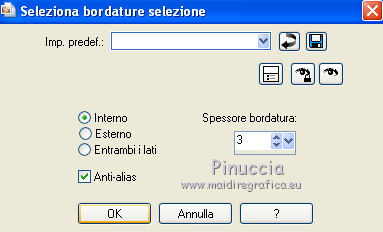 Livelli>Nuovo livello raster. Riempi  la selezione con il colore nero. la selezione con il colore nero.Selezione>Deseleziona. Livelli>Unisci>Unisci giù. Effetti>Effetti 3D>Sfalsa ombra, con il colore nero.  Ripeti l'Effetto Sfalsa ombra, cambiando verticale e orizzontale con -4. 13. Livelli>Nuovo livello raster. Attiva lo strumento Selezione  , rettangolo, , rettangolo,e seleziona un rettangolo pressappoco come nell'esempio.  Attiva nuovamente il tuo tube e seleziona  una piccola parte. una piccola parte.Modifica>Copia. Torna al tuo lavoro e vai a Modifica>Incolla nella selezione. Selezione>Modifica>Seleziona bordatura selezione.  Riempi  la selezione con il colore nero. la selezione con il colore nero.Selezione>Deseleziona. Effetti>Effetti 3D>Sfalsa ombra:  Ripeti l'Effetto Sfalsa ombra, cambiando verticale e orizzontale con -2. Attiva il livello Raster 3 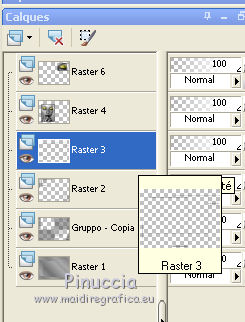 Livelli>Disponi>Porta in alto. Attiva il livello della cornice a sinistra, raster 4. Livelli>Disponi>Porta in alto. 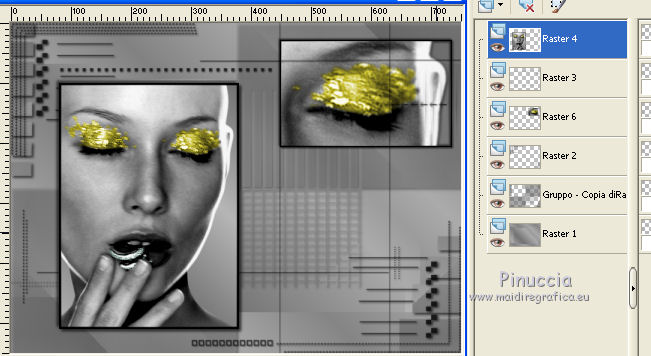 14. Completa il tuo lavoro, aggiungendo i tubes, pennelli o decorazioni che preferisci. 15. Immagine>Aggiungi bordatura, 2 pixels, simmetriche, con il colore nero. 16. Immagine>Aggiungi bordatura, 30 pixels, simmetriche, con un colore qualsiasi. Seleziona questo bordo con la bacchetta magica  e riempilo  con un motivo a tua scelta. con un motivo a tua scelta.Selezione>Deseleziona. 17. Immagine>Aggiungi bordatura, 2 pixels, simmetriche, con il colore nero. 18. Firma il tuo lavoro e salva in formato jpg. I tubes utilizzati per la traduzione in francese sono di Guismo   Se hai problemi o dubbi, o trovi un link non funzionante, o anche soltanto per un saluto, scrivimi 7 Febbraio 2011 |



